Jak używać Zubtitle do dodawania nagłówków wideo u góry
Jeśli jeszcze nie zacząłeś włączać treści wideo do swojej cyfrowej strategii marketingowej, nadszedł czas. W Zubtitle zawsze aktualizujemy i ułatwiamy publikowanie wysokiej jakości treści wideo w mediach społecznościowych.
Właśnie dlatego niedawno uruchomiliśmy Zubtitle 2.0, zaktualizowaną wersję Zubtitle, która zapewnia wszystkie narzędzia potrzebne do przygotowania filmu do mediów społecznościowych. A jedna z najlepszych funkcji Zubtitle 2.0 daje możliwość dodawania nagłówków do filmu. Jeśli kiedykolwiek chciałeś dodać tytuł na początku swojego filmu… teraz możesz! Oto obszerny przewodnik po wszystkich krokach dodawania nagłówka wideo do górnej krawędzi za pomocą naszej nowej funkcji.
Krok 1:Dodaj nagłówek
Zaraz po przesłaniu filmu (i przycięciu go, jeśli to konieczne) zostaniesz automatycznie przeniesiony do Edytora tekstu . Tutaj możesz przejrzeć swoje napisy, wprowadzić pożądane zmiany i dodać nagłówek. W górnej części edytora zobaczysz miejsce, w którym możesz dodać nagłówek. Po prostu wpisz nagłówek w odpowiednim miejscu, a zobaczysz go nad filmem po lewej stronie ekranu.
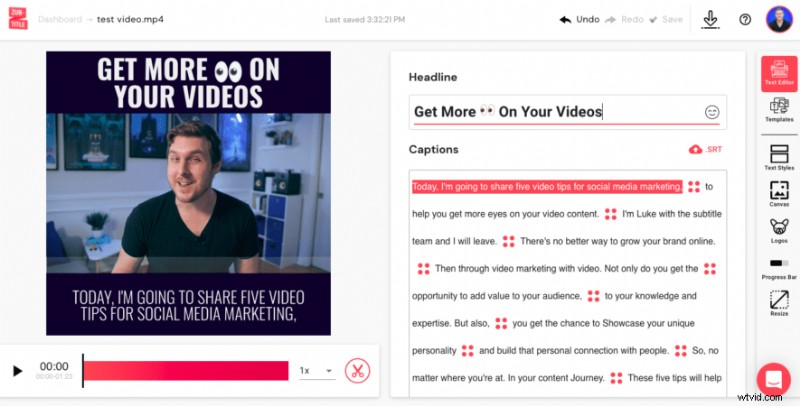
Krok 2:stylizuj nagłówek
Następnie przejdź do Styli tekstu opcję na prawym pasku menu. Tutaj znajdziesz mnóstwo opcji dostosowywania wideo, w tym styl napisów, pozycję napisów i nagłówki wideo. Teraz możesz dostosować styl nagłówka, wybierając czcionkę (lub przesyłając niestandardową czcionkę), zmieniając grubość i rozmiar czcionki, dopasowując wysokość linii, wypełnienie pola tekstowego i nie tylko.
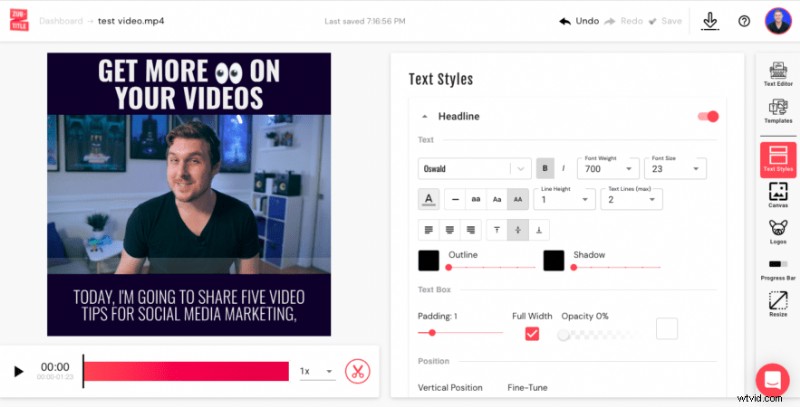
Krok 3:Dostosuj pozycję nagłówka
Możesz dostosować miejsce umieszczenia tytułu w filmie, przeciągając kropkę w górę lub w dół Pozycji pionowej skala. Jeśli chcesz mieć większą kontrolę nad tym, gdzie jest umieszczony, po prostu zaznacz opcję Dostosuj pozycję skrzynka. Możesz także wybrać wyrównanie tytułu, tak aby był umieszczony po lewej, prawej stronie lub na środku.
Krok 4:Wygeneruj swój nowy film wideo
Zarejestruj darmowe konto Zubtitle już dziś, aby zacząć! Dzięki naszemu bezpłatnemu planowi możesz tworzyć dwa filmy miesięcznie. Aby utworzyć do 10 filmów miesięcznie (i usunąć znak wodny Zubtitle), sprawdź nasz plan standardowy.
